请修复adobe flash player 提示反复出现如何解决 adobe flash player 提示反复出现怎么办
在日常使用电脑浏览网页时,经常会遇到adobe flash player提示反复出现的情况,让人感到困扰,这种情况可能是由于adobe flash player插件损坏或过时所导致的。为了解决这个问题,我们可以尝试重新安装最新版本的adobe flash player插件,或者清除浏览器缓存和cookie数据,以确保插件能够正常运行。同时也可以尝试使用其他浏览器或者禁用adobe flash player插件来避免这一问题的再次出现。希望以上方法能帮助您解决adobe flash player提示反复出现的困扰。
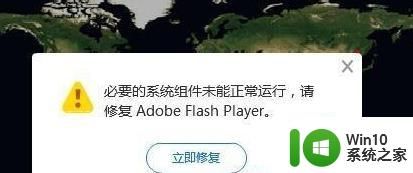
具体步骤如下:
1、按Windows+r键,打开“运行”框,输入:services.msc,点击“确定”,弹出服务窗口;
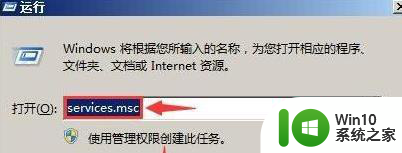
2、在服务窗口,找到“Flash Helper Service”;
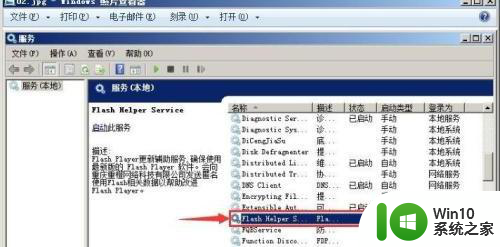
3、接着,右击“Flash Helper Service”,选择“属性”,打开“属性”对话框;
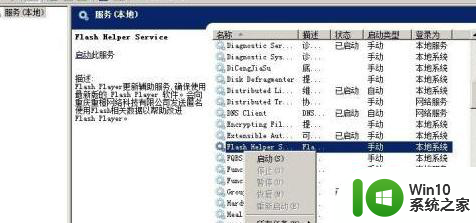
4、在“属性”对话框的“常规”选项中,将启动类型“手动”改为“自动”;
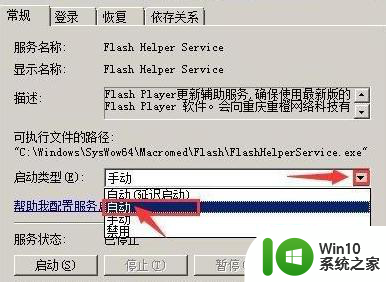
5、接着,点击下面的“应用”、“确定”,返回服务窗口。
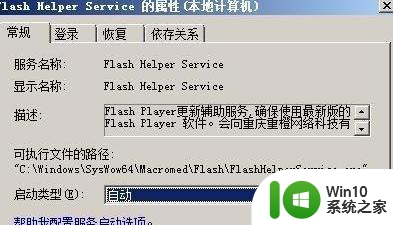
6、在服务窗口,再右击“Flash Helper Service”,选择“启动”,启动完成后,重新打开浏览器问题就解决啦。
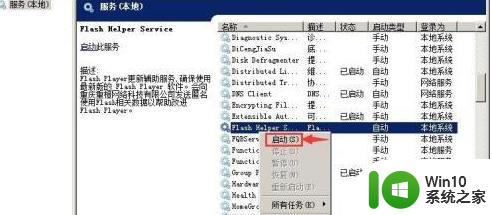
以上就是请修复adobe flash player 提示反复出现如何解决的全部内容,碰到同样情况的朋友们赶紧参照小编的方法来处理吧,希望能够对大家有所帮助。
请修复adobe flash player 提示反复出现如何解决 adobe flash player 提示反复出现怎么办相关教程
- U盘复制文件出现错误提示FASTFAT.SYS怎么办 U盘复制文件出现FASTFAT.SYS错误提示怎么解决
- 电脑插入u盘老是弹出扫描并修复的提示界面怎么修复u盘 电脑插入U盘弹出扫描并修复提示界面怎么关闭
- 如何关闭插入U盘弹出的“扫描并修复”提示 如何停止U盘插入时弹出的“扫描并修复”提示
- 电脑关机出现正在准备windows请不要关机如何修复 电脑关机出现正在准备windows请不要关机怎么办
- 禁止u盘插入电脑弹出扫描并修复提示框的方法 如何关闭电脑插入U盘后弹出扫描并修复提示框
- 电脑上出现恢复怎么办 电脑出现恢复蓝屏界面怎么解决
- u盘没有设置写保护却出现被写保护提示怎么办 U盘出现写保护提示解决方法
- 电脑总出现assertion failed提示的解决方法 电脑总出现assertion failed提示怎么办
- u盘提示扫描并修复怎么取消?禁止u盘提示扫描修复的方法 如何取消u盘提示扫描修复功能
- U盘参数错误怎么修复 如何解决U盘打开时出现的参数错误提示
- 运行pubg提示某个必需的文件出现问题解决方法 PUBG游戏启动时提示必需文件出现问题解决方法
- XP系统出现错误0XC0000417怎么解决 XP系统出现错误0XC0000417怎么修复
- U盘装机提示Error 15:File Not Found怎么解决 U盘装机Error 15怎么解决
- 无线网络手机能连上电脑连不上怎么办 无线网络手机连接电脑失败怎么解决
- 酷我音乐电脑版怎么取消边听歌变缓存 酷我音乐电脑版取消边听歌功能步骤
- 设置电脑ip提示出现了一个意外怎么解决 电脑IP设置出现意外怎么办
电脑教程推荐
- 1 w8系统运行程序提示msg:xxxx.exe–无法找到入口的解决方法 w8系统无法找到入口程序解决方法
- 2 雷电模拟器游戏中心打不开一直加载中怎么解决 雷电模拟器游戏中心无法打开怎么办
- 3 如何使用disk genius调整分区大小c盘 Disk Genius如何调整C盘分区大小
- 4 清除xp系统操作记录保护隐私安全的方法 如何清除Windows XP系统中的操作记录以保护隐私安全
- 5 u盘需要提供管理员权限才能复制到文件夹怎么办 u盘复制文件夹需要管理员权限
- 6 华硕P8H61-M PLUS主板bios设置u盘启动的步骤图解 华硕P8H61-M PLUS主板bios设置u盘启动方法步骤图解
- 7 无法打开这个应用请与你的系统管理员联系怎么办 应用打不开怎么处理
- 8 华擎主板设置bios的方法 华擎主板bios设置教程
- 9 笔记本无法正常启动您的电脑oxc0000001修复方法 笔记本电脑启动错误oxc0000001解决方法
- 10 U盘盘符不显示时打开U盘的技巧 U盘插入电脑后没反应怎么办
win10系统推荐
- 1 番茄家园ghost win10 32位官方最新版下载v2023.12
- 2 萝卜家园ghost win10 32位安装稳定版下载v2023.12
- 3 电脑公司ghost win10 64位专业免激活版v2023.12
- 4 番茄家园ghost win10 32位旗舰破解版v2023.12
- 5 索尼笔记本ghost win10 64位原版正式版v2023.12
- 6 系统之家ghost win10 64位u盘家庭版v2023.12
- 7 电脑公司ghost win10 64位官方破解版v2023.12
- 8 系统之家windows10 64位原版安装版v2023.12
- 9 深度技术ghost win10 64位极速稳定版v2023.12
- 10 雨林木风ghost win10 64位专业旗舰版v2023.12